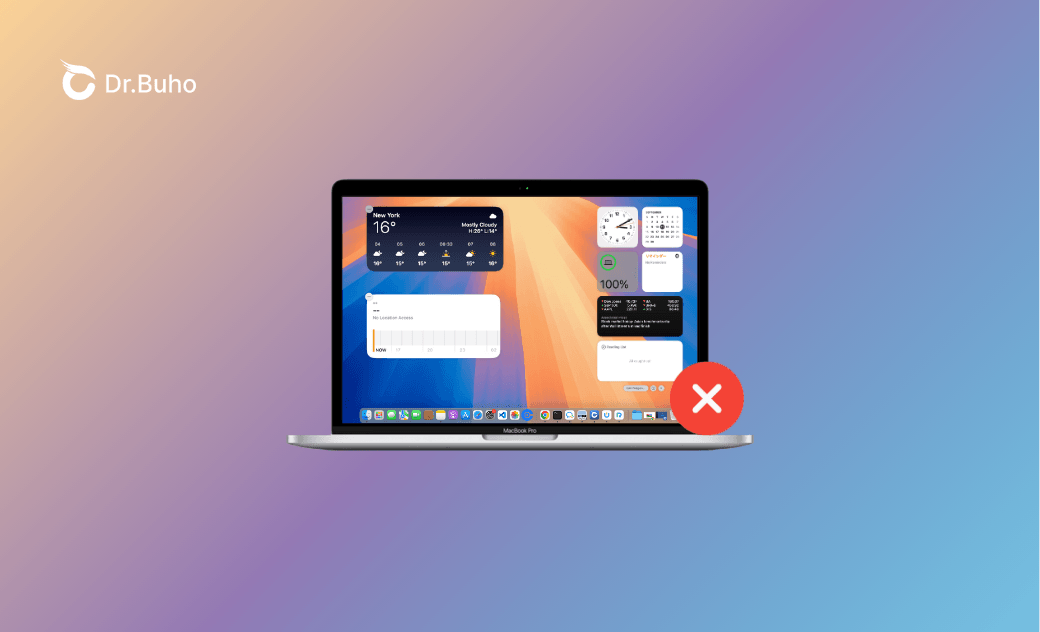- macOS Sequoia VS Sonoma
- MacBook 換新機必看
- macOS Sequoia 新功能
- macOS Sequoia 更新
- macOS Sequoia 災情
- macOS Sequoia 降級
macOS Sequoia 桌面小工具無法正常使用、沒反應?9 招快速解決!
macOS Sequoia 強化了其小工具功能,允許在 Mac 上取用 iPhone 小工具,引入了小工具淡入效果来突出焦點,並優化了小工具圖庫。
然而,許多用戶遇到了不同的 macOS Sequoia 小工具問題,例如 macOS Sequoia 小工具無法正常使用、沒反應,iPhone 小工具在 Mac上無法正常使用等等。
別擔心!在這篇文章中,我們將為您提供 9 種簡單快速的解決方法來對抗這些問題。繼續閱讀以獲取詳細信息!
為什麼 macOS Sequoia 小工具無法正常使用?
從 Mac 用戶那裡收集到的 macOS Sequoia 小工具無法正常使用的常見原因如下。
看看您更新 macOS Sequoia 後的 Mac 是否有相同的問題:
- 網路連接問題。
- 定位服務問題。
- 損壞/不相容的應用程式。
- 系統故障。
- 適用於 iPhone 的應用程式與 macOS 不相容。
常見的 macOS Sequoia 小工具災情
- 小工具無法正常使用/沒反應。
- 小工具卡在載入中。
- 小工具載入緩慢。
- 小工具不更新。
- 小工具擴展製作意外退出。
- iPhone 小工具在 Mac 上無法正常使用。
- 自動明暗模式在小工具中不起作用。
- Mac 天气不可用
如何修復 macOS Sequoia 小工具無法正常使用
在了解 macOS Sequoia 小工具無法正常使用的可能原因後,讓我們一起看看快速解決方法!
1. 重新啟動您的 Mac
簡單的重啟可以修復大多數偶發的 macOS 系統問題。這也不會丟失數據,值得一試。重新啟動看看是否有效。
2. 檢查網路連接
網路連接可能是小工具不更新的關鍵因素。小工具中有許多應用程式需要網路連接來進行更新,例如天氣、定位服務、郵件、Safari 和聯絡人小工具(接收或分享照片)。
此外,當您在 Mac 上直接取用 iPhone 小工具時,您的 iPhone 需要靠近您的 Mac 或連接相同的 Wi-Fi,以便小工具能夠實時更新。在這種情況下,請確保您的 iPhone 和 Mac 都處於良好的網路狀況。
3. 啟用定位服務
「定位服務已關閉」可能會妨礙小工具訪問您的天氣信息。前往啟用天氣的定位服務。
以下是操作步驟:
前往「蘋果選單」>「系統設定」>「隱私權與安全性」>「定位服務」>啟用「定位服務」>啟用「天氣」。
4. 強制退出並重新打開小工具
使用活動監視器強制退出並重新打開小工具可以幫助您解決一些偶發小工具問題,例如小工具崩潰、小工具卡在載入中、小工具載入緩慢等。
以下是操作步驟:
- 打開「活動監視器」。
- 在搜尋框中輸入 「widget」。
- 選擇所有與小工具相關的進程(按住「Command」鍵同時選擇多個進程,或者按住 「Command + A」選中全部進程)。
- 點擊「X」按鈕>「強制結束」。
5. 透過終端機重置通知中心/小工具
解決小工具無法正常使用、沒反應、崩潰的另一種方法是透過終端機重置小工具。
但值得注意的是,這將重置所有小工具設定。
以下是操作步驟:
透過「Spotlight 搜尋」打開「終端機」。
輸入以下命令,然後按「Enter」鍵:
defaults delete com.apple.notificationcenterui; killall NotificationCenter
- 當彈出視窗顯示時,點擊「允許」。
6. 升級 macOS
小工具無法正常使用的問題在 macOS Sequoia 中很常見。建議您及時將 Mac 更新至最新的 macOS Sequoia 版本。
7. 更新/卸載應用程式
就像在 macOS Sequoia 小工具無法正常使用的原因中提到的一樣,應用程式的相容性對小工具的正常使用非常重要。
更新 iPhone 應用程式:前往「App Store」>點擊右上角的名稱>點擊「全部更新」。
升級 Mac 應用程式:前往「App Store」>「更新」>「全部更新」。
檢查並更新過時/不相容的應用程式。如果不相容的應用程式沒有可更新版本,您可能需要考慮移除它們。
8. 刪除導致崩潰的 iPhone 應用程式
某些應用程式是專為 iPhone 設計的,因此可能與 macOS 不相容。如果您啟用了「取用 iPhone 小工具」,這可能導致 macOS Sequoia 小工具無法正常使用。
解決這個問題的相應方法是刪除那些導致崩潰的 iPhone 應用程式。
9. 刪除並重新添加有問題的小工具
一些小工具在使用過程中可能會崩潰,嘗試刪除並重新添加有問題的小工具以解決此問題。重新添加它,看看新的小工具是否能正常使用。
以下是操作步驟:
- 點擊「選單列」控制中心旁邊的時間,以打開「通知中心」。
- 點擊底部的「編輯小工具」。
- 點擊「-」 以刪除有問題的小工具。
- 搜尋要重新添加的小工具,然後點擊添加到桌面小工具。
如果發現小工具不顯示,請檢查「桌面與 Dock」設定,啟用「顯示小工具」:前往「蘋果選單」>「系統設定」>「桌面與 Dock」>啟用「顯示小工具」。
除了上面提到的 9 種方法,還有一些可能有幫助的嘗試。例如,透過小工具打開應用程式並關閉它,確保 iPhone 和 Mac 連接相同的 Wi-Fi,進入並退出安全模式,禁用然後啟用「取用 iPhone 小工具」,將您的 iPhone 升級/更新到 iOS 17 及之後版本,並確保兩台裝置使用相同的 Apple ID。
額外提示:如何改善您的 Mac 效能
事實上,無論是小工具崩潰還是應用程式崩潰,除了不相容性之外,還有另一個關鍵原因 - 空間不足。
為了在節省時間和精力的情況下改善 Mac 效能,您可以使用專業 Mac 清理工具。
BuhoCleaner 是一款易於使用且功能強大的 Mac 清潔工具和 Mac 效能監測工具。它可以幫助您在幾分鐘內清理重複檔案,刪除垃圾檔案等等!
結論
閱讀完本文後,您是否清楚如何解決 macOS Sequoia 小工具無法正常工作、沒反應、崩潰的問題?
試試這些方法吧!
羅慧是一位熱衷科技的編輯人員。她興趣愛好廣泛,喜歡研究,尤其是在蘋果科技方面。發現 Mac 和 iPhone 使用過程中的問題,探索,研究,解決問題,並將結果分享,她很享受此過程。